| PS3/PS4でのポート開放について |
| PSストアに繋げない、オンライン対戦、オンライン協力プレイで特定の人とプレイできない |
| チャットができない、声が聞こえない、パーティーが組めないなど |
| 上記のような不具合が発生する場合はポートを開放すれば改善する可能性があります |
| ポート設定後、ゲーム機&ルーターの再起動を忘れずに |
|
|
|
| NATタイプ |
- PlayStation本体のNATタイプ
- NATタイプ1 - インターネットに直接接続しています
- NATタイプ2 - インターネットにルーターを経由して接続しています
- NATタイプ3 - インターネットにルーターを経由して接続しています
- 各ゲームのNATタイプ
- Open (オープン)
- ホスト可能
- 相手のNATの種類に関係なくマルチプレイ可能
- Moderate (モデレート)
- ホスト不可
- 相手のNATの種類によってはチャットやマルチプレイが不可
- Strict (ストリクト)
- ホスト不可
- 相手のNATの種類がオープンの場合のみマルチプレイ・チャットが可能
|
|
| PS本体での確認方法 |
| PS3、PS4本体の確認は、設定→ネットワーク→インターネット接続診断 |
|
| 原因 |
| 悪条件の要因はルーターが古い、ルーターやプロバイダーにファイヤーウォール設定が邪魔をしている |
| ネットバリアーベーシック(plalaの場合)のようにネット接続通信ブロックサービス |
| パソコン経由でのインターネット接続、二重ルーターなど |
|
| ゲームソフトでの確認方法 |
| COD(画像の赤枠内)のようにNATタイプが表示されるゲームもあれば、されないゲームもあります |
| オンができない、特定の人のパーティー部屋に入れない、声が聞こえないなどの症状があればポート開放を |
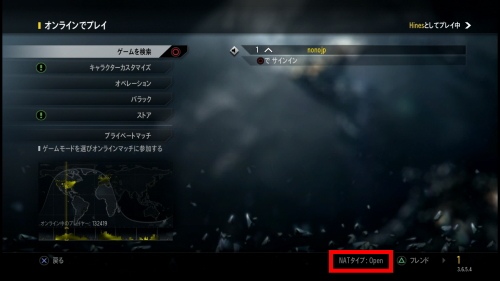 |
|
| IPアドレスを調べる |
| PCで調べる |
| スタート→プログラムとファイルの検索で”cmd”→コマンドプロンプトに”ipconfig”と入力して決定→ |
| →デフォルトゲートウェイの「192.***.*.* (例:192.111.1.1)」のような数字がIPアドレス→この数字をメモ |
|
| PS4で調べる |
| ゲーム機とルーターやモデムと繋げた状態で |
| PS4メニュー→設定→ネットワーク→接続状況を見る→IPアドレスの数字(例:192.111.1.1)をメモる |
|
| PS3で調べる |
| ゲーム機とルーターやモデムと繋げた状態で |
| PS3メニュー→設定→本体設定→本体情報→IPアドレスの数字(例:192.111.1.1)をメモる |
|
|
|
| IP固定 |
| PS4、IP固定方法 |
| PS4のメニューから設定→ネットワーク→インターネット接続を設定する→環境に合わせてWi-FiやLANを選ぶ→ |
| →カスタム→IPアドレス設定で”手動”を選択→ |
|
| 先ほど調べたIPアドレスを、IPアドレスに入れて末尾の数字だけを10に変更 |
| 必ず10にする必要はないが小さい数字だと他の器機とかぶる可能性が高くなるので注意 |
| PS3・PS4・Xboxなど他の器機でもIP固定する場合は、この末尾の数字がかぶらないように別の数字で設定する |
| 例えばPS3は9、PS4は10、Xbox360は20、XboxOneは21などのように |
|
| サブネットマスクはそのままの数字(未入力の場合は255.255.255.0) |
| 標準的な例だとデフォルトルーターとプライマリーDNSは先ほど調べたIPアドレスを入力、末尾の数字を1に変更 |
| セカンダリーDNSは未入力 |
| MTUは”自動”→プロキシサーバーは”使わない”→インターネット接続診断 |
| ネットやPSNに接続できるか、NATタイプや回線速度(目安)などを確認 |
| DNSエラーなどで接続できない場合は、固定したIPアドレスの末尾の数字を変更してみてください |
| 仮にIPアドレスが192.170.0.1だった場合の入力例 (PS3画面) |
|
| 上記は有線接続でのIP固定方法です |
| 無線(Wi-Fi)の場合は、無線→SSIDやセキュリティを選択→パス入力で後は同じ |
| SSIDやパスはルーターの説明書などに記載されているので確認して入力 |
|
| PS3、IP固定方法 |
| PS3のメニューから設定→ネットワーク設定→インターネット接続設定→設定方法で”カスタム”を選択→ |
| →利用環境に合わせて有線or無線を選ぶ→イーサネット器機の動作モードで”手動設定”を選択→ |
| →速度と方式で”自動認識”→IPアドレス設定で”手動”→下記を参照 |
|
| 先ほど調べたIPアドレスを、IPアドレスに入れて末尾の数字だけを9に変更 |
| 必ず9にする必要はないが小さい数字だと他の器機とかぶる可能性が高くなるので注意 |
| PS3・PS4・Xboxなど他の器機でもIP固定する場合は、この末尾の数字がかぶらないように別の数字で設定する |
| 例えばPS3は9、PS4は10、Xbox360は20、XboxOneは21などのように |
|
| サブネットマスクはそのままの数字(未入力の場合は255.255.255.0) |
| 標準的な例だとデフォルトルーターとプライマリーDNSは先ほど調べたIPアドレスを記入、末尾の数字を1に変更 |
| セカンダリーDNSは未入力 |
| 仮にIPアドレスが192.170.0.1だった場合の入力例 |
 |
| MTUは”自動”→プロキシサーバーは”使用しない”→UPnPは”有効にする”→接続テスト |
| ネットやPSNに接続できるか、NATタイプ・回線速度(目安)などが確認できる |
|
| 上記は有線接続でのIP固定方法です |
| 無線(Wi-Fi)の場合は、無線→SSIDやセキュリティを選択→パス入力で後は同じ |
| SSIDやパスはルーターの説明書などに記載されているので確認して入力 |
|
| ポート開放 |
| NEC、Atermシリーズのルーターでのポート開放です |
| PCのブラウザはもちろん、PS3やPS4のブラウザからも設定可能 |
| 型番やアップデートによって表示名が多少変わっている可能性があります |
| 別メーカーのルーターの説明書を確認してください、やり方はだいたい同じような感じです |
|
| ブラウザで「http://192.168.0.1」もしくは「http://web.setup」にアクセス |
| ユーザー名・パスワード入力画面が表示 |
| ユーザー名やパスをいじっていなければ、ユーザー名は「admin」。パスは「adminやusrなど」 |
| ユーザー名やパスは、メーカーや型番によって違う可能性があるのでルーターの説明書で確認を |
|
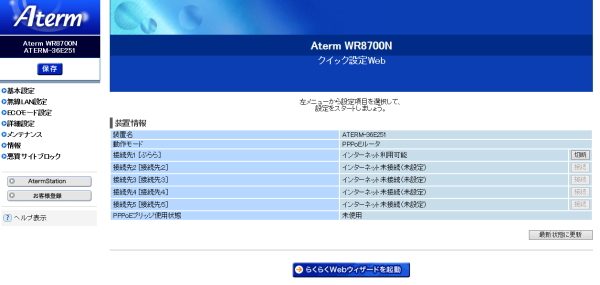 |
| 上記のような設定画面 |
| 左側のメニューから、詳細設定→ポートマッピング→画面右にある”追加”をクリック |
|
| 固定IP 192.17.0.10、解放ポート番号 TCP 80での入力例参考画像 (クリックで拡大) |
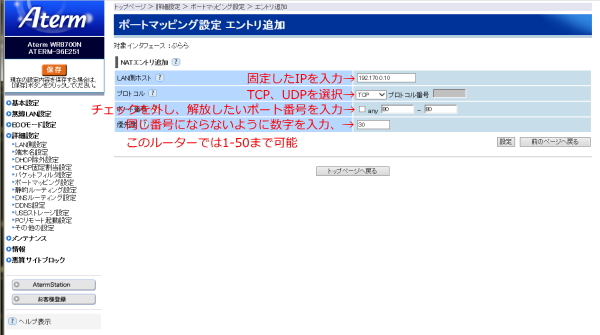 |
| LAN側ホストを固定したIPを入力 |
| プロトコルを選択ポート番号を入力 |
| ポート番号のAnyチェックを外してポート番号を入力 |
| 優先度に被らないように1〜50の番号を入力 |
| ”設定”ボタンをクリックで完了、左側のメニュー上にある”保存”を押す |
| ルーターとゲーム機を再起動してから、各ゲーム(CoDやBFで確認)を起動してOPENかどうか確認 |
|
PSN 基本ポート番号
| プロトコル |
ポート番号 |
備考 |
| TCP |
80, 443, 3478, 3479, 3480, 5223, 8080 |
PSNで利用 |
| UDP |
3478, 3479 |
PSNで利用 |
| UDP |
3658 |
チャット・対戦 |
| TCP |
9293 |
PSP,Vitaでネット経由でのPS3リモートプレイ |
|
| 各ゲームのポート番号 |
| バトルフィールド3、4 |
| コールオブデューティー:ブラックオプス2 |
| コールオブデューティー:ゴースト (PS4もPS3と同じポート番号で開放を確認) |
| ゲームタイトル名&ポート番号で検索をすれば各タイトルのポート番号が調べられます |
|
|
| - |
|

